Étapes pour exécuter macOS sur un PC Windows

Découvrez comment installer macOS sur un PC Windows grâce à un guide étape par étape qui vous montre exactement comment obtenir le système d
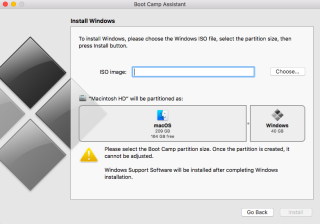
L'espace de stockage a toujours été l'une des principales préoccupations lors de l'utilisation de tout gadget. Peu importe l'espace dont dispose un appareil, nous aspirons toujours à quelques gigaoctets supplémentaires - on ne peut jamais en avoir assez ! Qu'il s'agisse de votre Mac, iPhone ou de tout autre appareil, ils disposent tous d'un espace limité spécifique qui, tôt ou tard, est occupé par nos données personnelles.
Donc, si vous vous êtes déjà demandé comment partitionner un disque dur sur Mac, vous êtes au bon endroit. Vous pouvez mettre à niveau le disque dur de votre Mac de deux manières : soit vous pouvez le mettre à niveau en interne via SSD, soit en connectant votre Mac à un disque dur externe.

Voir également:-
Comment effacer et formater un disque dur externe... Vous voulez savoir comment formater votre disque dur externe ? Apprenez ici, comment effacer et formater un disque dur externe...
Avant d'aller plus loin, comprenons d'abord quelques avantages pour partitionner le disque dur sur Mac
Avantages du partitionnement du disque dur de votre Mac
L'une des raisons les plus courantes pour lesquelles les individus ont tendance à partitionner le disque dur de leur Mac est lorsqu'ils souhaitent exécuter plus d'un système d'exploitation comme Windows et Mac. Ainsi, une fois que vous avez compris comment partitionner le disque dur externe de votre Mac, vous pouvez facilement gérer à la fois le système d'exploitation séparément comme s'ils fonctionnaient sur deux appareils différents.
Rappelez-vous juste…
Avant de décider de partitionner le disque dur de votre Mac, voici une astuce rapide qui vous aidera à terminer ce processus sans tracas. Vous pouvez télécharger l' outil Cleanup My System qui peut optimiser le disque dur de votre Mac et rendre votre appareil beaucoup plus stable. Il peut facilement augmenter la vitesse de votre Mac et améliorer votre expérience exclusivement en nettoyant les applications indésirables et indésirables.

Donc, avant de partitionner le disque dur de votre Mac, assurez-vous simplement de désencombrer le disque dur avec un outil puissant et efficace comme Cleanup My System.
Comment partitionner le disque dur ou SSD de votre Mac
Il existe essentiellement deux façons de partitionner votre Mac sur le disque : la première consiste à utiliser Bootcamp et l'autre à l'aide de l'utilitaire de disque. Discutons de ces deux manières en détail.
Utiliser Bootcamp

Si vous souhaitez exécuter Windows sur votre Mac, il s'agit de l'un des moyens les plus simples et les plus puissants de partitionner le disque dur sur Mac. L'assistant Boot Camp intégré de Mac facilite tout le processus et vous guide avec des instructions simples à l'écran.
Une fois le processus terminé, vous pouvez exécuter les deux systèmes d'exploitation (Windows et Mac) sur votre MacBook. Mais en dehors de cette raison, si vous souhaitez partitionner le disque dur de votre Mac, vous pouvez utiliser la deuxième méthode via Utilitaire de disque dont nous parlerons dans notre prochaine section.
Utilisation de l'utilitaire de disque
Si votre seul objectif est de partitionner le disque dur de votre Mac, l'utilisation d'un gestionnaire d'utilitaires de disque peut être un choix idéal. L'utilitaire de disque agit comme un gestionnaire de partition Mac intelligent et est une application Mac intégrée utile qui se trouve dans votre dossier Utilitaires, dans le dossier Applications.
Avant de commencer ce processus, assurez-vous simplement de sauvegarder toutes vos données importantes, créez un clone sur l'ensemble de votre disque dur, juste au cas où quelque chose se passerait mal.
Voici quelques éléments que vous voudrez peut-être considérer avant de vous lancer dans le partitionnement du disque dur de votre Mac via l'utilitaire de disque.
Comment partitionner le disque dur Mac via l'utilitaire de disque
Voici quelques étapes que vous devez suivre pour partitionner votre Mac via l'utilitaire de disque.
Voir également:-
Meilleurs trucs et astuces de sécurité pour sécuriser votre... Lisez ceci pour savoir comment vous pouvez sécuriser votre Mac car il est important de le garder à l'esprit si...
Si vous n'êtes pas satisfait de la partition de disque, vous pouvez à tout moment revenir à l'ancien état. Appuyez sur l'option "Revenir à un disque dur non partitionné" sur Mac.
Une fois que vous avez réussi à partitionner le disque dur de votre Mac, vous pouvez l'utiliser comme un tout nouveau disque dur ou SSD interne, stocker toutes les données que vous aimez, télécharger tout ce que vous voulez !
Alors les gars, voici un guide rapide sur la façon de partitionner un disque dur sur Mac. Pour toute autre question ou commentaire, n'hésitez pas à cliquer sur la zone de commentaire mentionnée ci-dessous.
Découvrez comment installer macOS sur un PC Windows grâce à un guide étape par étape qui vous montre exactement comment obtenir le système d
Windows 11 contre MacOS – Découvrez quelques-unes des différences clés entre ces systèmes d’exploitation pour vous aider à choisir votre appareil.
Découvrez comment afficher le code source d
La conversion de fichiers PDF en JPG n
Qu
Étapes pour désinstaller Adobe Creative Cloud de Mac sans laisser de restes et sans encombrer l
Comment utiliser lapplication Apple iMessage pour envoyer et recevoir des messages sur votre PC Windows ou MacOS.
Vous voulez vous débarrasser des pop-ups sur Mac ? Lisez l’article et découvrez comment bloquer et autoriser les fenêtres contextuelles sur Mac. Ce guide rapide vous aidera à débloquer les pop-ups.
Découvrez comment installer TikTok sur iMac avec Bluestacks, un émulateur fiable, pour profiter de l
Découvrez des solutions efficaces pour résoudre l








